EasyBCD中文版是非常知名的系統引導編輯軟件,該工具支持Linux、Mac OS、BSD、Windows等多種操作系統,可以幫助用戶自由編輯啟動方式,集系統引導菜單編輯、添加刪除、BCD備份恢復于一身,是系統愛好者必備的一款工具,本站同步官網提供中文漢化版最新版本下載!
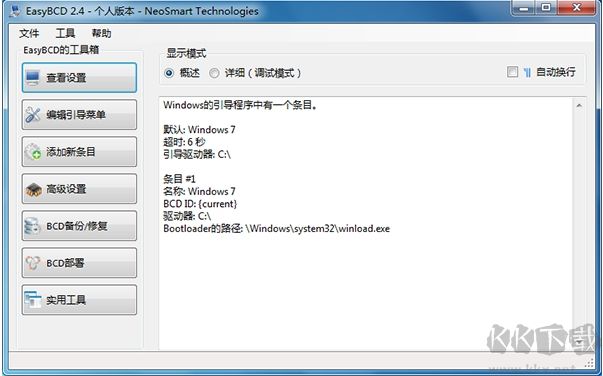
EasyBCD軟件功能:
1、編輯引導菜單,調整默認的操作系統啟動順序,以及調整多系統啟動時需等待時長
2、向引導菜單中添加新的項目,支持多種操作系統與Windows結合的多重啟動,包括Windows、Linux、 Mac OS X、 BSD等等,相信這個功能能夠幫助你修復缺少的啟動項
3、重新創建/修復引導文件
4、備份/還原 BootLoader,由于 BootLoader 存放在 MBR 中,因此與備份 MBR 具備相同功效
5、調用系統信息和控制面板功能
EasyBCD注意說明:
1、EasyBCD 支持多國語言。安裝了之后首次啟動程序時需要選擇語言,并且還可以在程序界面更改語言類型。國產類似的程序有 BOOTICE。
2、盡量使用最新版本,以免EasyBCD使用在不支持的操作系統而導致系統不能啟動。
3、在高級系統里設置低級系統的引導。例如:需要引導XP和Windows7,在Windows7里安裝EasyBCD并設置XP的引導,不然會出錯導致XP不能啟動
EasyBCD使用教程
如何用easybcd設置電腦引導?
1、打開安裝好的easybcd,在界面左側會出現很多選項。首先你可以查看設置,你可以看見本機的啟動項,引導驅動器等基本信息。
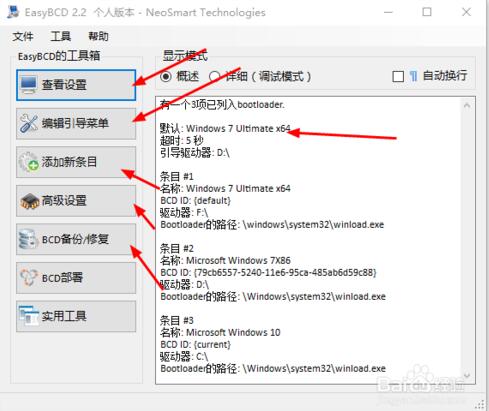
2、當切換到“編輯引導菜單”功能時,你可以上下移動列表中的引導項,包括自定義默認啟動項和重命名啟動項名稱,以及等待時間等,最后點擊下方的“保存設置”按鈕即可。
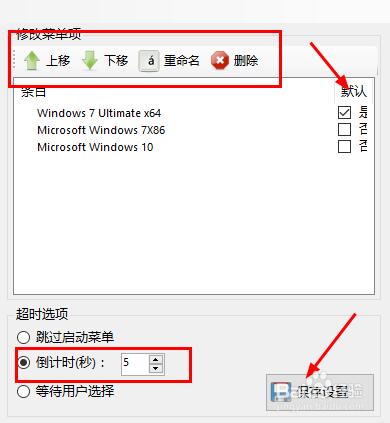
3、當選中“添加新條目”的功能時,如果電腦此時沒有某啟動項,可以點擊“添加條目”自行添加。之后選擇條目類型和名稱,要注意的是驅動器需要選中系統安裝的那個盤符。
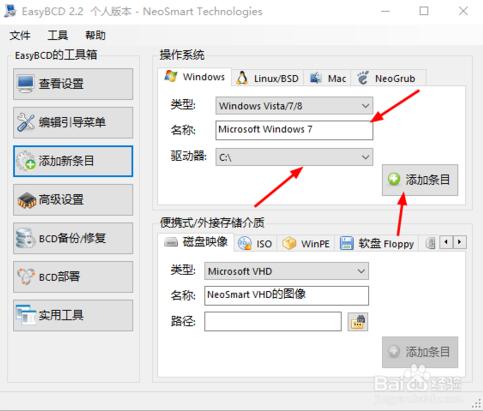
4、“BCD備份、修復”功能在當電腦遇到緊急情況,會起到很大的作用,能夠幫助你一鍵恢復之前的電腦設置。
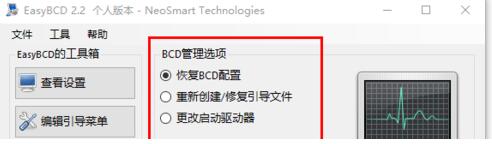
5、BCD部署功能一般情況下用不到,專業人士在必要時可以進行相關操作。
EasyBCD常見問題
如何在Windows 10上安裝EasyBCD?
要在Windows 10上安裝EasyBCD,您必須下載并打開EasyBCD.EXE文件。您會看到一個歡迎屏幕。然后,您將按“下一步”繼續執行許可協議,閱讀該協議并單擊“我同意”以繼續進行。
在此階段,您可以選擇要安裝的組件。您不需要安裝桌面快捷方式,但是如果您經常使用該程序,它將更容易找到并運行它。之后,您必須選擇目標文件夾并單擊“安裝”。EasyBCD是一個小程序,只需要6MB的硬盤空間。安裝完成后,點擊“完成”并運行程序。
如何添加新的啟動項?
很簡單。您需要點擊窗口側面的“添加新條目”標簽,然后從頂部的標簽中選擇所需的操作系統。
可用選項包括Windows,Linux / BSD,Mac或NeoGrub。您需要填寫必填的詳細信息,例如條目的名稱和安裝操作系統的驅動器。您還可以使用外部文件,并從CD或USD驅動器之類的媒體設備中加載它。
EasyBCD是否可以與UEFI一起使用?
從Windows 8開始,新計算機通常隨附引導管理器和UEFI固件,而不是BIOS。 Microsoft將自動從EasyBCD菜單阻止非Windows操作系統的加載。但是,可以通過以下任一方法來繞過此操作:
禁用UEFI和安全啟動
使用虛擬機
將主啟動管理器切換到GRUB2 EFI

 EasyBCD漢化版 v2.4綠色版2.5M
EasyBCD漢化版 v2.4綠色版2.5M EasyBCD中文版 v2.4漢化版1.80MB
EasyBCD中文版 v2.4漢化版1.80MB EasyBCD v2.4.0.257 綠色版2.16MB
EasyBCD v2.4.0.257 綠色版2.16MB EasyBCD系統引導修復軟件 v2.4.3.237 綠色免費版2.16MB
EasyBCD系統引導修復軟件 v2.4.3.237 綠色免費版2.16MB EasyBCD 綠色免費版2.16MB
EasyBCD 綠色免費版2.16MB